Saugnac.app l’application pour surveiller les fissures et déformations avec les jauges Saugnac
La web application Saugnac est disponible sur PC ou sur smartphone sur https://saugnac.app.– utilisateur : saugnacdemo@gmail.com,
– mot de passe : saugnac
Une application utilisable avec toutes nos jauges
Saugnac.app est l’outil central qui accompagne toutes nos jauges. Que vous utilisiez un modèle mécanique, numérique ou connecté, l’application vous permet de gérer vos mesures, suivre l’évolution de vos ouvrages et collaborer facilement avec vos partenaires.
Un service inclus avec l’achat de vos jauges
L’accès à l’application est entièrement gratuit et illimité :
- aucun plafond de jauges,
- aucun plafond d’utilisateurs,
- aucune restriction de fonctionnalités.
Votre achat dans une jauge Saugnac inclut automatiquement un véritable outil de suivi professionnel, conçu pour simplifier votre travail au quotidien.
Accessible partout, sans installation
L’application fonctionne sur PC, tablette ou smartphone, directement depuis votre navigateur : 👉 https://saugnac.app
Vous pouvez également l’installer comme une “application” sur votre smartphone pour un accès encore plus rapide.
L’ajout de nouvelles mesures en quelques clics
Pour les jauges avec relevé manuel, il suffit de scanner le QR code pour accéder instantanément à l’historique de la jauge et ajouter une nouvelle mesure. Vous pouvez :
- Saisir la mesure manuellement,
- Ajouter une ou plusieurs photos,
- Renseigner un commentaire détaillé,
- Enregistrer automatiquement la température et l’humidité grâce à la géolocalisation du smartphone.
Toutes les informations utiles sont centralisées au même endroit, de manière simple et rapide.
Une fonctionnalité unique : la lecture automatique (G1, G1.1, G1.2)
En quelques secondes :
Un gain de temps considérable et l’assurance de relevés plus fiables, même lorsque plusieurs opérateurs interviennent sur le même site. En cas de difficulté, n’hésitez pas à consulter notre FAQ : elle regroupe les principaux conseils d’utilisation et solutions aux problèmes courants. |
Ajoutez des mesures sans compte (avec approbation)
Vous devez faire intervenir un tiers (client, entreprise, locataire, gardien d’immeuble…) mais celui-ci n’a pas de compte Saugnac.app ?
Activez simplement l’option “Mesures sans compte” sur votre jauge.
Le tiers pourra alors vous soumettre une mesure, réalisée grâce à la lecture automatique. Vous n’aurez plus qu’à l’approuver depuis votre espace.
Idéal pour les suivis partagés, les chantiers à distance ou les interventions ponctuelles.
Personnalisez vos graphiques
L’application génère automatiquement des graphiques clairs et lisibles, mais vous pouvez aller plus loin :
- ajuster l’échelle,
- afficher ou masquer certains types de données,
- intégrer ou non l’impact de la dilatation
- télécharger l’image obtenue
Une présentation adaptée à chaque situation, prête à être utilisée dans un rapport ou une expertise.
Définissez des seuils d’alerte
Configurez vos propres seuils d’alerte pour être prévenu dès qu’une fissure évolue anormalement.
L’application vous avertit automatiquement si une mesure dépasse le seuil défini.
Vous pouvez également définir une liste de diffusion jusqu’à 5 personnes, afin que les alertes soient envoyées simultanément à vos collaborateurs, partenaires ou clients.
Chacun reçoit la notification instantanément, ce qui facilite le suivi partagé et la prise de décision rapide.
Les alertes permettent ainsi de :
- détecter immédiatement un mouvement significatif,
- prévenir les équipes concernées,
- intervenir rapidement en cas d’évolution anormale,
- sécuriser le suivi même lorsque plusieurs acteurs sont impliqués.
Partagez les données en un clic / Envoyez un rapport
Vous souhaitez transmettre la situation à un expert, un client ou un collaborateur ?
En un clic, générez un lien de consultation en lecture seule pour accéder aux données et aux graphiques.
Le destinataire peut accéder à l’historique complet sans avoir besoin de compte, ce qui simplifie considérablement le travail en équipe.
Et surtout le lien partagé reste toujours à jour.
Chaque nouvelle mesure ajoutée apparaîtra automatiquement, sans jamais avoir besoin de renvoyer un nouveau lien.
Téléchargez vos données
Toutes vos mesures peuvent être exportées par jauge ou par dossier (lieu) :
- au format Excel,
- au format CSV,
- ou sous forme de fichier ZIP avec l’ensemble des données et photos horodatées.
Vous conservez ainsi un archivage complet, compatible avec vos outils internes, rapports d’expertise ou dossiers techniques.
Modifiez la configuration de vos capteurs à distance
Pour les capteurs connectés, vous pouvez ajuster la fréquence de mesure et la fréquence d’envoi sans vous déplacer.
Cette fonction permet d’adapter l’instrumentation en fonction d’une évolution du contexte.
Réutilisez votre capteur sur un autre site
Une fois un suivi terminé, archivez simplement les données :
- l’historique reste sauvegardé,
- le capteur peut être associé à un nouveau site en l’ajoutant,
- un nouveau cycle de suivi peut commencer proprement.
Recevez des alertes batterie
Pour les jauges connectées, l’application vous informe automatiquement lorsque la batterie arrive en fin de vie.
Vous anticipez ainsi le remplacement sans interrompre le suivi.
Prolongez votre abonnement en 2 clics
Les jauges connectées nécessitent un abonnement réseau pour remonter les données.
Depuis l’application, vous pouvez prolonger cet abonnement en quelques secondes, sans manipulation complexe ni contact supplémentaire.
Comment installer l'application Saugnac sur Iphone ?


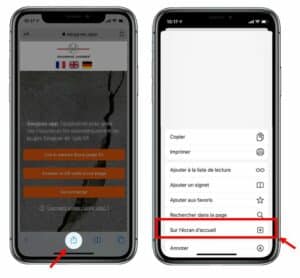
Comment lire automatiquement une mesure ?
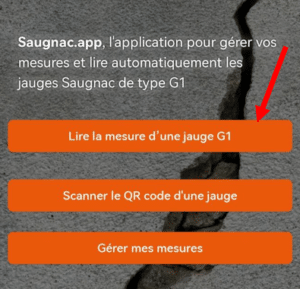
La lecture automatique nécessite un smartphone relativement récent avec un appareil photo de bonne qualité.
Au moment du premier lancement de la lecture automatique, il faut autoriser l’accès à votre appareil photo. Sur les téléphones récents, il y a plusieurs appareils photos, il peut être nécessaire de changer la caméra en cliquant sur le bouton 
La lecture automatique de la jauge ne fonctionne que sur les jauges G1, G1.1 et G1.2.
Pour la G1.2 transparente, la lecture automatique peut moins bien fonctionner suivant le fond et la qualité de la caméra.
Il s’agit d’une aide à la lecture et il peut y avoir des écarts de 0,1mm de lecture en fonction de la position du téléphone. Saugnac ne peut pas être tenu responsable d’une éventuelle erreur de lecture.
Conseils sur le positionnement
Il faut que l‘ensemble de l’échelle de mesure numérotée de -5 à +35 ainsi que le QR code soient dans la zone claire de détection.
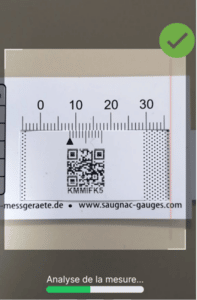
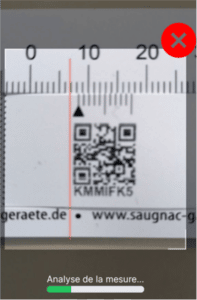

Il ne faut pas être trop prêt de la jauge (environ 10cm). Reculez si nécessaire pour faciliter la lecture.
Il est possible de lire une jauge positionnée à la verticale ou à l’envers sans tourner le téléphone. Les mêmes règles s’appliquent : il faut que l’échelle de mesure soit entièrement dans le carré de lecture.
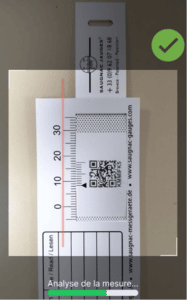
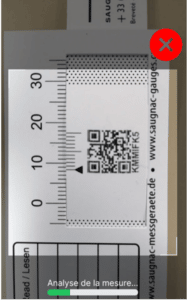
| Dans le cas où votre smartphone possède plusieurs appareils photo et que celui proposé par défaut ne convient pas (exemple : caméra grand angle), vous pouvez le changer si nécessaire en cliquant sur le bouton avec les doubles flèches. | |
| Dans le cas où la luminosité n’est pas suffisante, il est possible d’activer le flash en cliquant sur le bouton avec l’éclair. | |
| Pour arrêter le traitement de lecture automatique , cliquez sur la croix. |
Les fonctionnalités de changement de caméra et d’activation du flash peuvent ne pas être actives selon certains téléphones.
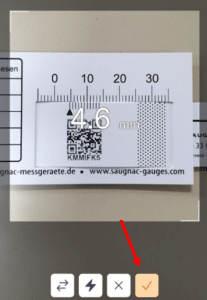
Si la jauge est déjà présente dans votre espace, la nouvelle mesure sera ajoutée avec la photo prise automatiquement ainsi que la température et le taux d’humidité.
Sinon il sera possible d’ajouter la jauge et la mesure associée.
Accès caméra impossible / Aucune caméra n'est disponible
Au moment du scan d’un QR code ou de la lecture d’une jauge, si l’application vous indique qu’aucune caméra n’est disponible ou que l’accès à la caméra est impossible, c’est qu’il y a un problème de permission. Pour que l’application puisse fonctionner il faut lui autoriser à accéder à votre caméra.
Si vous avez déjà installé l’application : il peut arriver que les droits soient perdus / effacés. Pour les réinitialiser, il faut appuyer longuement sur l’icone de l’application pour accéder au menu puis cliquer sur « Paramètres du site »
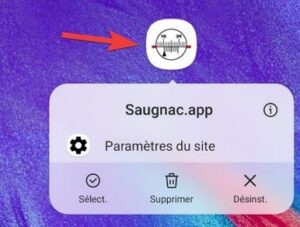
Dans le menu qui s’affiche, il faut vérifier si l’accès à la caméra est bien autorisé.
S’il n’y a pas de ligne « Caméra » il faut alors cliquer sur « Supprimer les données et réinitialiser les autorisations ». Il sortir de l’application et la réouvrir pour que cela fonctionne. (NB : Les données des mesures déjà enregistrées ne seront pas perdues. Elles sont sauvegardées sur nos serveurs. )
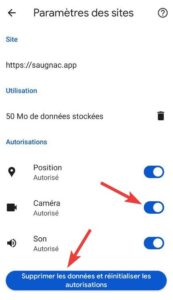
Si cela ne fonctionne toujours pas, le problème est probablement lié aux droits Chrome qui bloque l’accès à la caméra pour l’application.
Il faut démarrer l’application Chrome, cliquer sur les 3 points en haut à droite pour afficher le menu.
Puis cliquer sur « Paramètres » puis dans « Paramètres des sites ». Dans la liste des autorisations, la caméra doit être indiquée comme « Bloqués ». Il faut cliquer sur Caméra et activer « Demander avant d’autoriser »
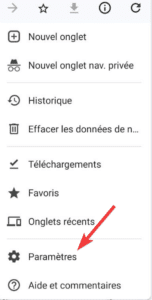
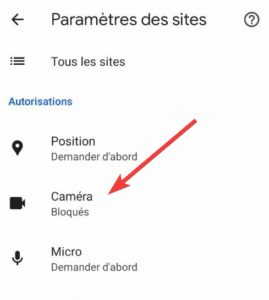
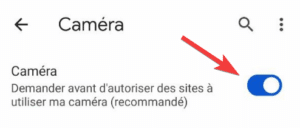
Si vous utilisez Chrome :
1- Ouvrir Chrome et aller sur https://saugnac.app
2- Cliquer sur le bouton avec les curseurs à gauche
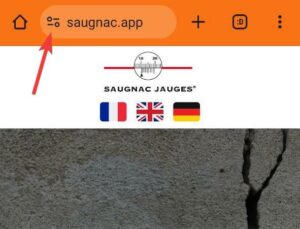
3- Dans la fenêtre qui s’ouvre, cliquer sur « Autorisations » puis activer le curseur « Caméra » pour autoriser l’accès
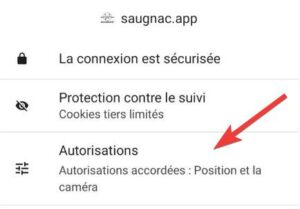
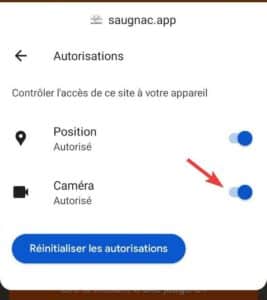
Si vous utilisez le navigateur Samsung :
1- Dans le menu, cliquer sur « Paramètres », puis sur « Sites et Téléchargements »
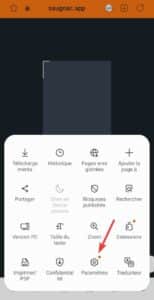
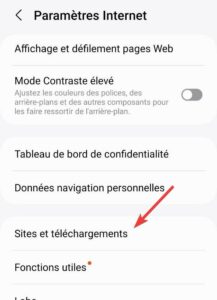
2- Choisir ensuite « Autorisations des sites » puis « Appareil photo »
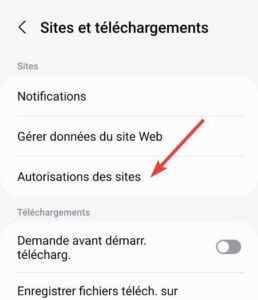
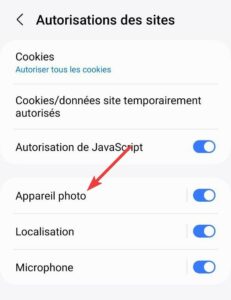
4- Dans la liste qui s’affiche, chercher « https://saugnac.app » puis activer le curseur pour autoriser les accès
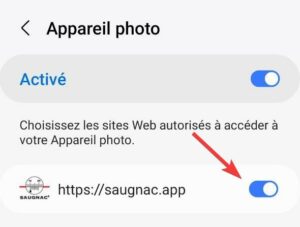
Si vous utilisez le navigateur Firefox :
1- Ouvrir Firefox et aller dans le menu
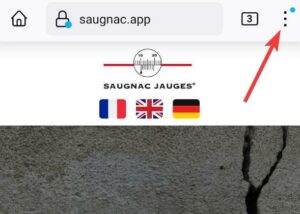
2- Sélectionner « Paramètres » puis « Autorisations de sites »
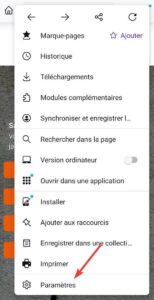
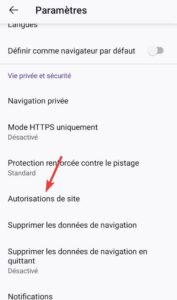
3- Choisir « Appareil photo » dans la liste et vérifier si les autorisations. Si l’appareil photo est bloqué par Android, suivre les instruction affichées et cliquer sur « Se rendre dans les paramètres », sinon aller à l’étape 6
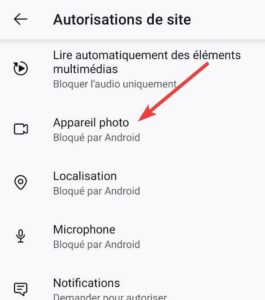
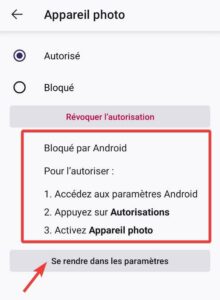
4- Choisir « Autorisations » puis cliquer sur « Appareil photo »
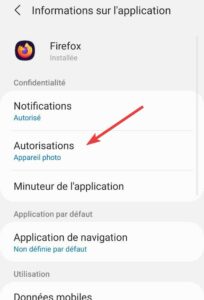
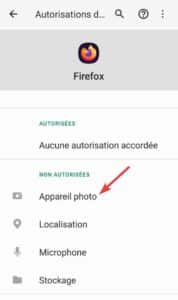
5- Choisir « Autoriser seulement si l’appli est en cours d’utilisation ». Si cela ne fonctionne toujours, continuer à l’étape 6
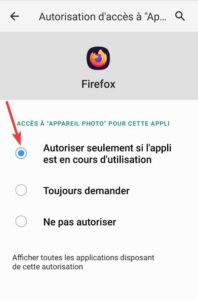
6- A la fin de la liste des autorisations de sites, cliquer sur « Exceptions » et choisir dans la liste « https://saugnac.app »
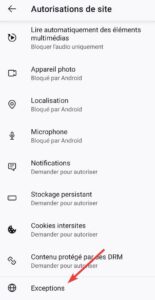
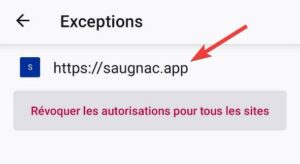
7- Cliquer sur « Appareil photo » dans la liste et choisir « Autorisé »
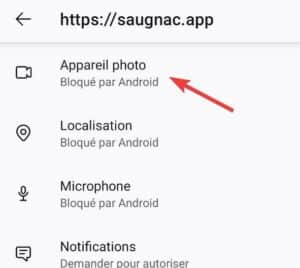
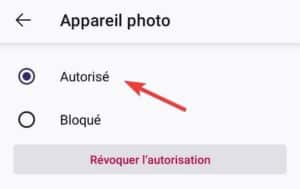
Comment supprimer des mesures ?
Dans le cas où certains utilisateurs ont ajouté des mesures qui ne vous intéressent pas (ou qui vous semblent fausses), ou si vous voulez exclure une de vos mesures, il est possible de les masquer en cliquant sur l’icone avec un œil barré

Après avoir cliqué sur l’œil barré, la mesure reste visible en grisée. Les mesures rejetées ne sont pas affichées dans les graphiques générés, ni dans les exports Excel.

Il est aussi possible de cliquer en haut sur « cacher les mesures rejetées » pour ne plus afficher les mesures rejetées.

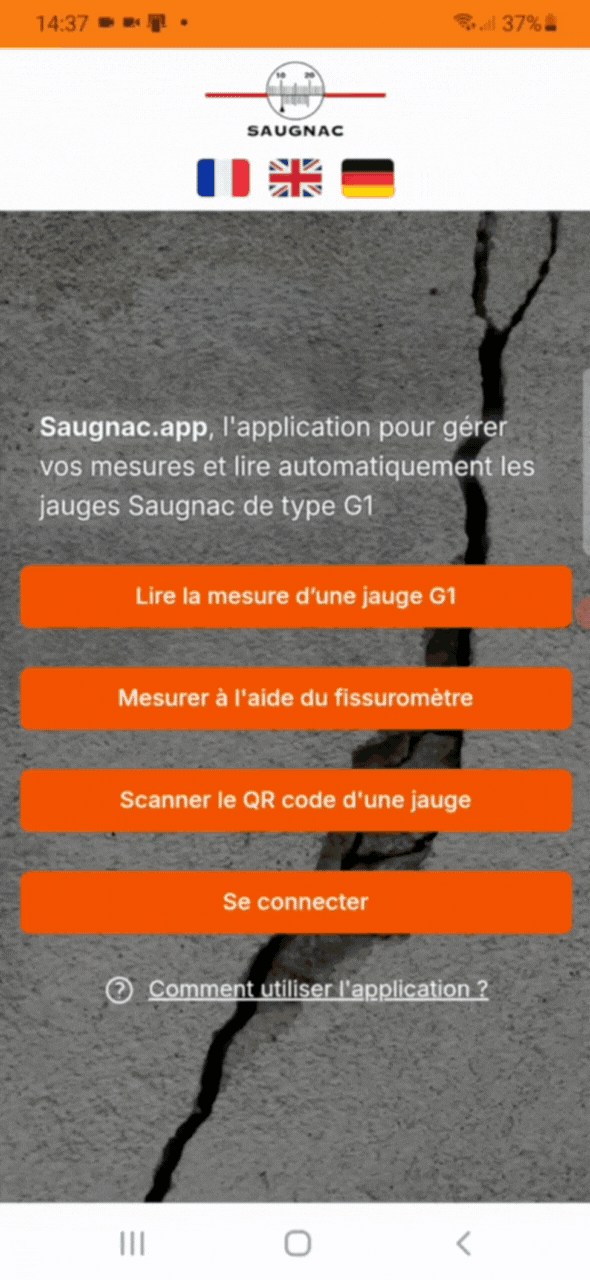 Avec les jauges compatibles, Saugnac.app propose une lecture automatique de la mesure, réalisée grâce à la caméra du smartphone.
Avec les jauges compatibles, Saugnac.app propose une lecture automatique de la mesure, réalisée grâce à la caméra du smartphone.
